|
最近在家里使用X220的时候一直表现出无限信号不给力的情况,隔一个房间的话就基本没什么信号了,传输速率更是掉到仅有10几M,速度爆慢,但是女王的HP 2510P(使用的是INTEL 5300的无限网卡)的信号很正常,传速速率保持65M。一开始还以为是驱动不对,从官网下载驱动重新安装,还是一样。很是郁闷,经过一番研究发现默认配置的网卡是小螃蟹的RTL8188CE ,上网一查,发现很多X220的用户都用类似问题,RTL8188CE无限网卡不给力。换!换个信号好的,再一圈查下来,Intel 6300 AGN很不错,于是立马下单。Intel官网扒下来的介绍:Intel Centrino Ultimate-N 6300 mini pci-e wireless CardSupport IEEE 802.11a/b/g/n/Ultimate NModel No: 633ANHMWSupport 802.11B 11Mbps/up to 54 Mbps at 5 GHz (802.11a)/2.4 GHz (802.11g)and 802.11n at 300Mbps, up to 450Mbps bandwideHalf Height Mini PCI-E (Mini pci express) Interface Part1 - 开箱 史上最简单开箱,挖开塑料包装壳子完成开箱*/-12 铭牌贴在了金属壳子上,上面有3个天线接头 铭牌贴在了金属壳子上,上面有3个天线接头 PCI-E规格接口,背面用胶带纸封住了芯片和电路板 PCI-E规格接口,背面用胶带纸封住了芯片和电路板 撕开背面的贴纸,很细密的电路板,芯片上沾满了贴纸的残留物,看不清型号 撕开背面的贴纸,很细密的电路板,芯片上沾满了贴纸的残留物,看不清型号 大小对比,很小一个,比CF卡还要小上一大圈 大小对比,很小一个,比CF卡还要小上一大圈 Part2 - 更换 由于X220的无线网卡安装位置在键盘托板的右下角,于是要把键盘和托板拆开。拆机开始,先把电池卸下,把图中所示的7个螺丝卸下,黄色标注的是固定键盘的螺丝,蓝色的是固定托板的螺丝 Part2 - 更换 由于X220的无线网卡安装位置在键盘托板的右下角,于是要把键盘和托板拆开。拆机开始,先把电池卸下,把图中所示的7个螺丝卸下,黄色标注的是固定键盘的螺丝,蓝色的是固定托板的螺丝 先把键盘翻起来,往上一拨就起来的 先把键盘翻起来,往上一拨就起来的 然后把托板拿开,这时候我们就可以看到右下角的无线网卡了 然后把托板拿开,这时候我们就可以看到右下角的无线网卡了 可以看到连接网卡的2根天线(一根灰色,一根黑色),轻轻的拔掉即可 可以看到连接网卡的2根天线(一根灰色,一根黑色),轻轻的拔掉即可 然后把蓝圈里的螺丝卸下 然后把蓝圈里的螺丝卸下 卸下螺丝后网卡自动弹起,拔下就OK了 卸下螺丝后网卡自动弹起,拔下就OK了 把6300插进去,然后按上天线,上好螺丝,搞定。 把6300插进去,然后按上天线,上好螺丝,搞定。 顺利开机,系统提示找不到驱动,安装对应的驱动 顺利开机,系统提示找不到驱动,安装对应的驱动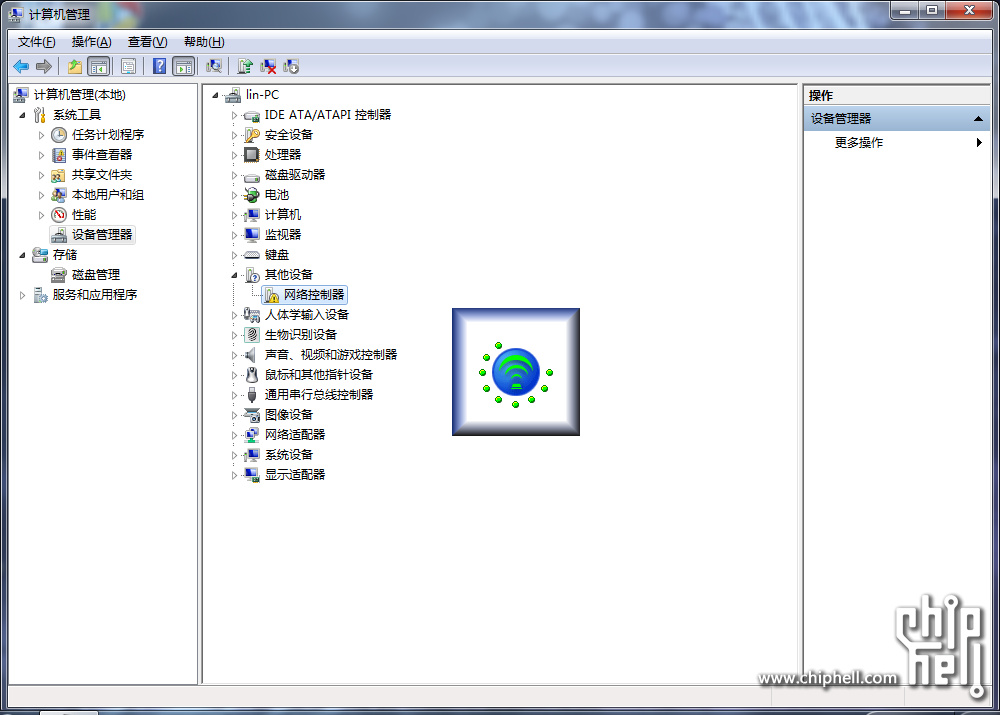 这个驱动很神奇啊,都不用next,图标闪一会就自动安装好了 这个驱动很神奇啊,都不用next,图标闪一会就自动安装好了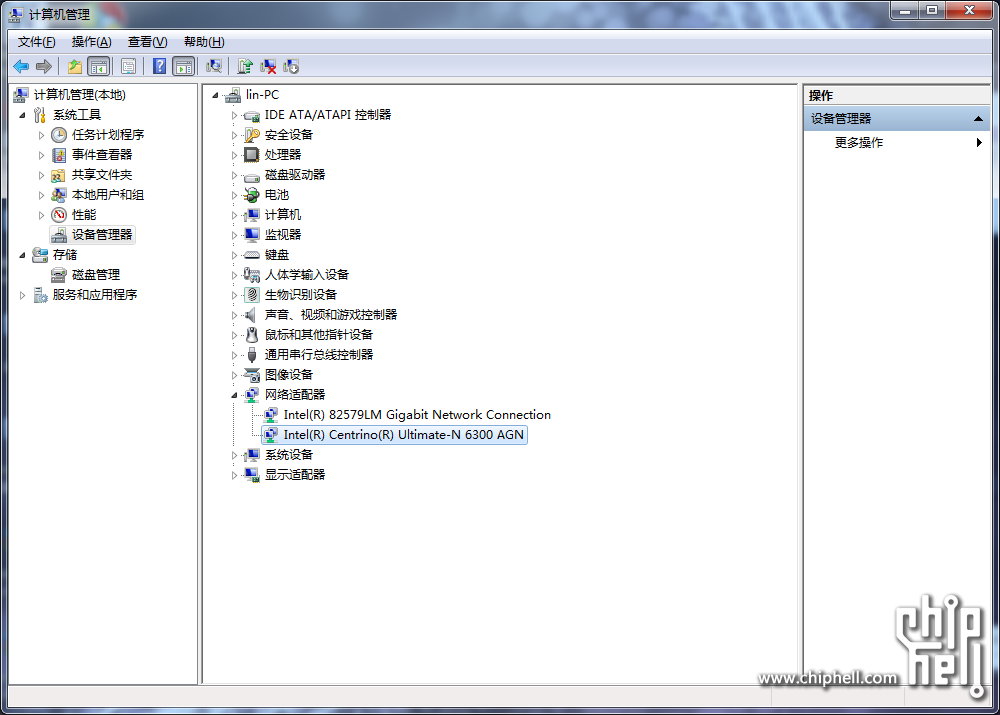 Part3 - 测试测试环境:先对测试环境进行一下说明:如图所示,R为路由器,A,B,C,D,E,F为测试点。ABCD在一楼,EF在二楼。R到A的直线距离约为2米,中间无阻隔。R到B的直线距离约为6米,中间有电视墙,电视墙为镂空木栏柱。R到C的直线距离约为10米,中间有房门阻隔,周边水泥墙。R到D的直线距离约为9米,中间有房门阻隔,周边水泥墙。R到E的直线距离约为7米,跃层,中间无阻隔。R到F的直线距离约为12米,跃层,中间有房门阻隔,周边水泥墙。 Part3 - 测试测试环境:先对测试环境进行一下说明:如图所示,R为路由器,A,B,C,D,E,F为测试点。ABCD在一楼,EF在二楼。R到A的直线距离约为2米,中间无阻隔。R到B的直线距离约为6米,中间有电视墙,电视墙为镂空木栏柱。R到C的直线距离约为10米,中间有房门阻隔,周边水泥墙。R到D的直线距离约为9米,中间有房门阻隔,周边水泥墙。R到E的直线距离约为7米,跃层,中间无阻隔。R到F的直线距离约为12米,跃层,中间有房门阻隔,周边水泥墙。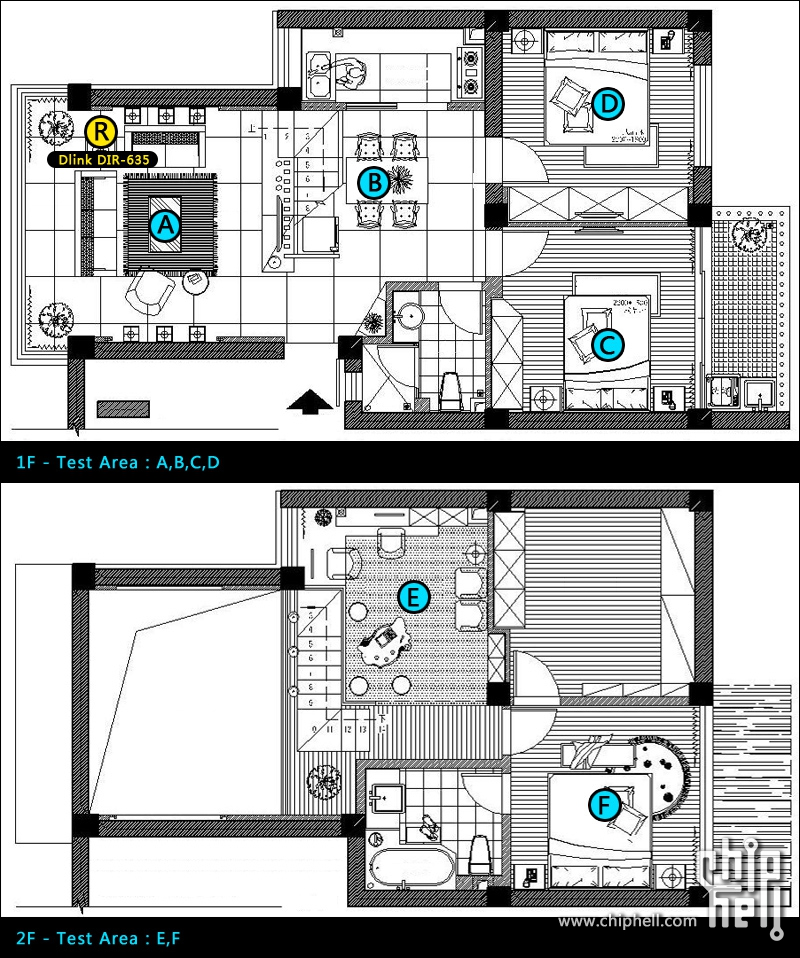 测试平台&方法:在X220机器上,用WirelessMon软件对Realtek RTL8188CE 和 Intel 6300 AGN两款无线网卡在A,B,C,D,E,F这6个测试区域内进行信号测试及记录。 测试平台&方法:在X220机器上,用WirelessMon软件对Realtek RTL8188CE 和 Intel 6300 AGN两款无线网卡在A,B,C,D,E,F这6个测试区域内进行信号测试及记录。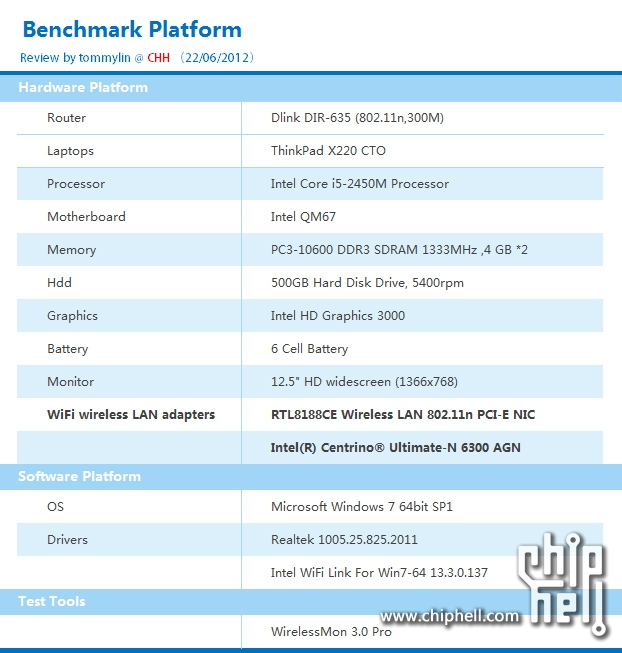 测试区域 A 的测试成绩。上图为Realtek RTL8188CE ,下图为 Intel 6300 AGN 测试区域 A 的测试成绩。上图为Realtek RTL8188CE ,下图为 Intel 6300 AGN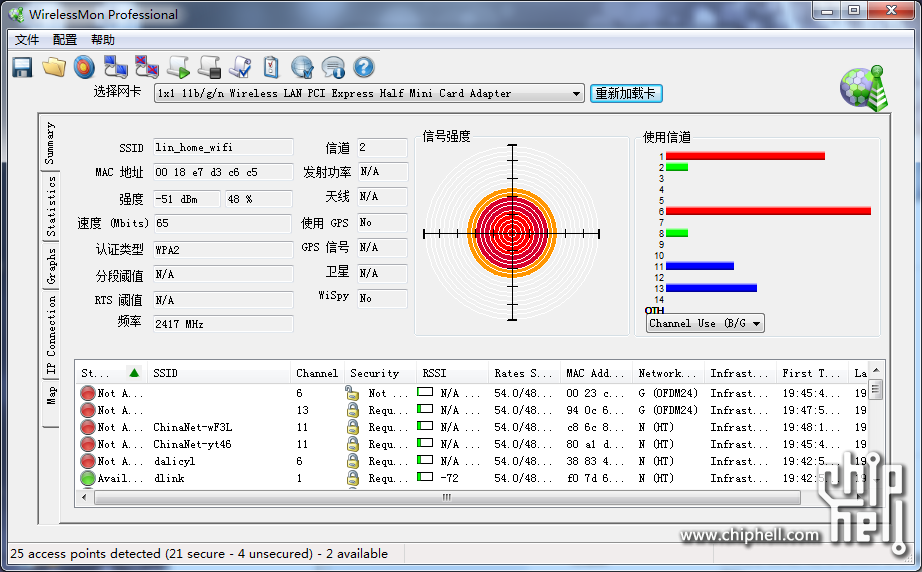  测试区域 B 的测试成绩。上图为Realtek RTL8188CE ,下图为 Intel 6300 AGN 测试区域 B 的测试成绩。上图为Realtek RTL8188CE ,下图为 Intel 6300 AGN  测试区域 C 的测试成绩。上图为Realtek RTL8188CE ,下图为 Intel 6300 AGN 测试区域 C 的测试成绩。上图为Realtek RTL8188CE ,下图为 Intel 6300 AGN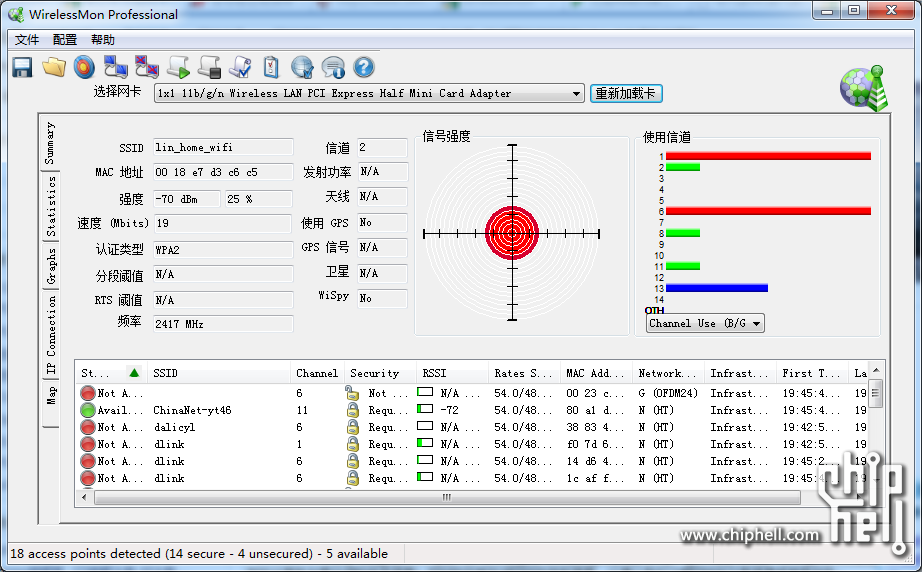 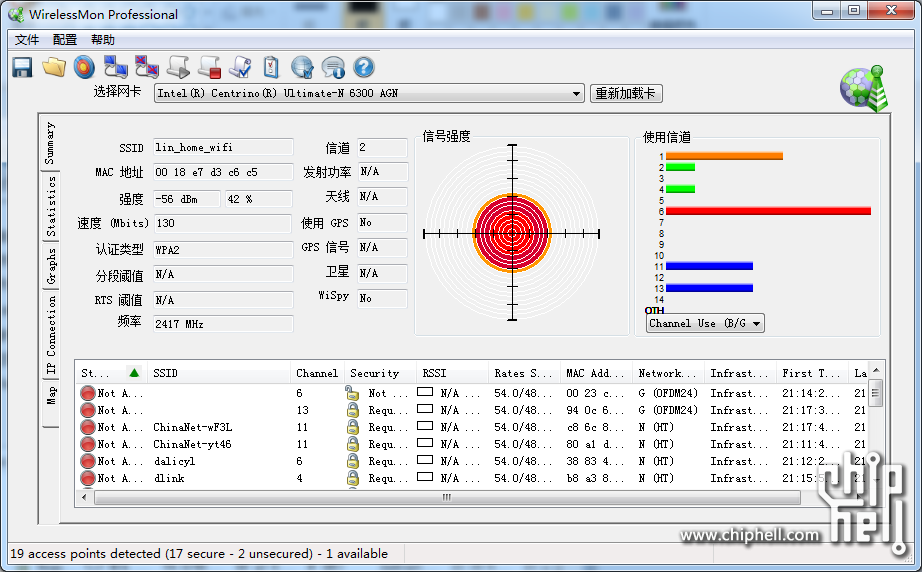 测试区域 D 的测试成绩。上图为Realtek RTL8188CE ,下图为 Intel 6300 AGN 测试区域 D 的测试成绩。上图为Realtek RTL8188CE ,下图为 Intel 6300 AGN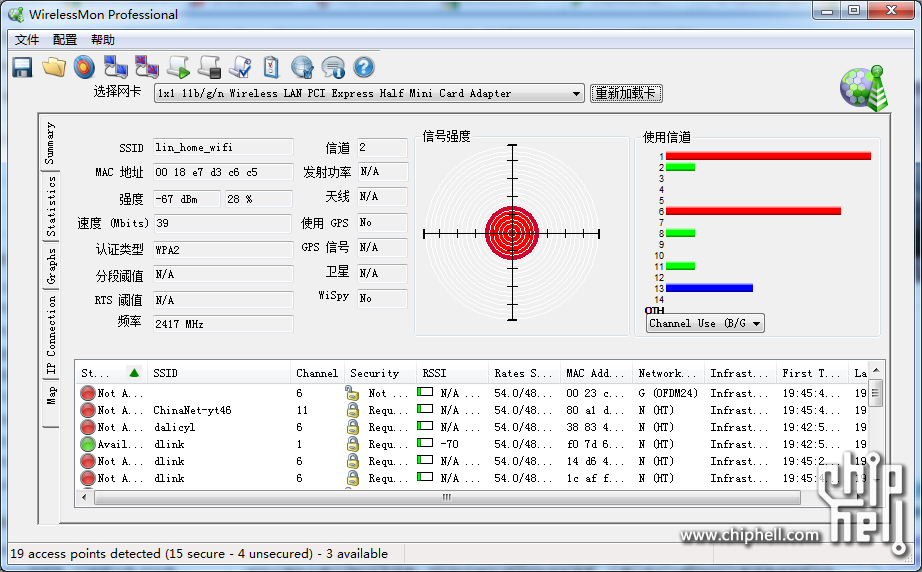  测试区域 E 的测试成绩。上图为Realtek RTL8188CE ,下图为 Intel 6300 AGN 测试区域 E 的测试成绩。上图为Realtek RTL8188CE ,下图为 Intel 6300 AGN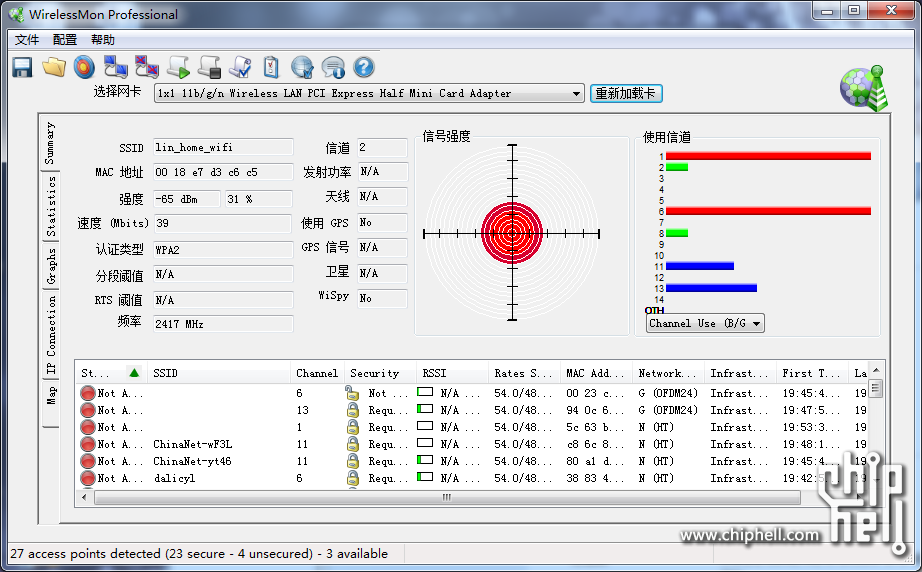  测试区域 F 的测试成绩。上图为Realtek RTL8188CE ,下图为 Intel 6300 AGN 测试区域 F 的测试成绩。上图为Realtek RTL8188CE ,下图为 Intel 6300 AGN 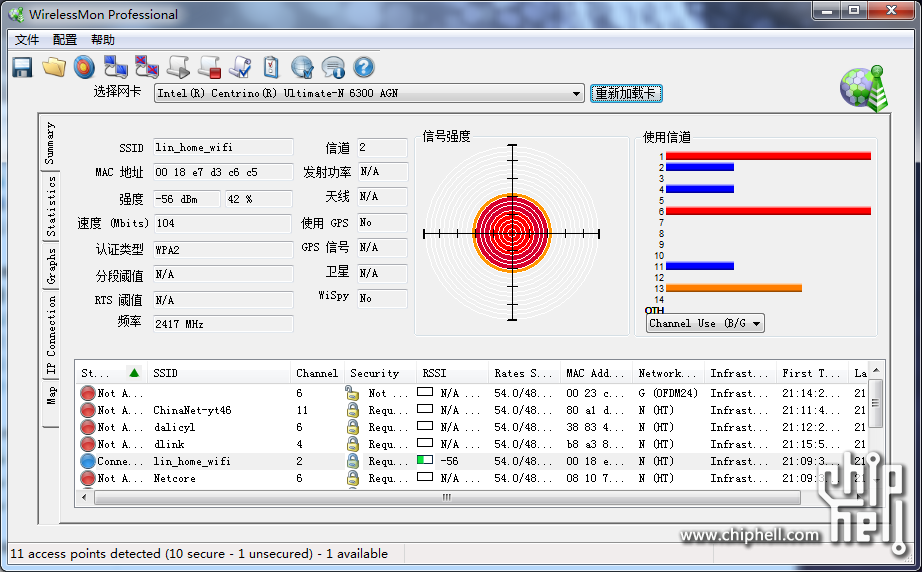 测试成绩汇总 测试成绩汇总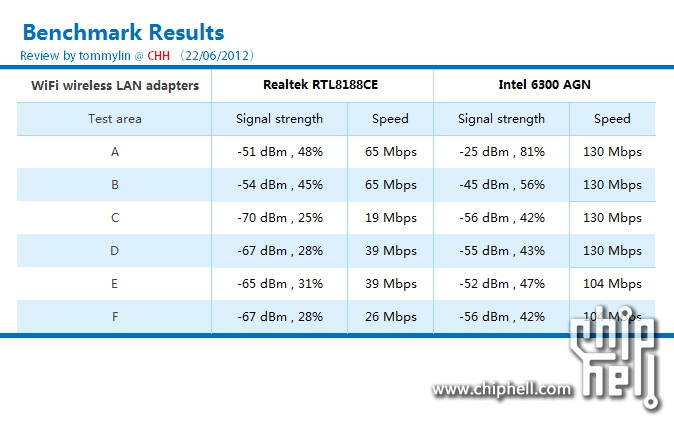 Part4 - 总结从测试成绩来看, Intel 6300 AGN的表现较之Realtek RTL8188CE好上许多,传输速率的稳定性也比较高。考虑到网速的不稳定性(主要是女王在用IPTV看连续剧),所以没有对实际下载速率进行测试,但是从实际网页打开速度来看,换上6300后,同样是打开CHH的速度快了不少。还在为本本的无线信号纠结的朋友,Intel 6300 AGN是个不错的选择。 Part4 - 总结从测试成绩来看, Intel 6300 AGN的表现较之Realtek RTL8188CE好上许多,传输速率的稳定性也比较高。考虑到网速的不稳定性(主要是女王在用IPTV看连续剧),所以没有对实际下载速率进行测试,但是从实际网页打开速度来看,换上6300后,同样是打开CHH的速度快了不少。还在为本本的无线信号纠结的朋友,Intel 6300 AGN是个不错的选择。
|